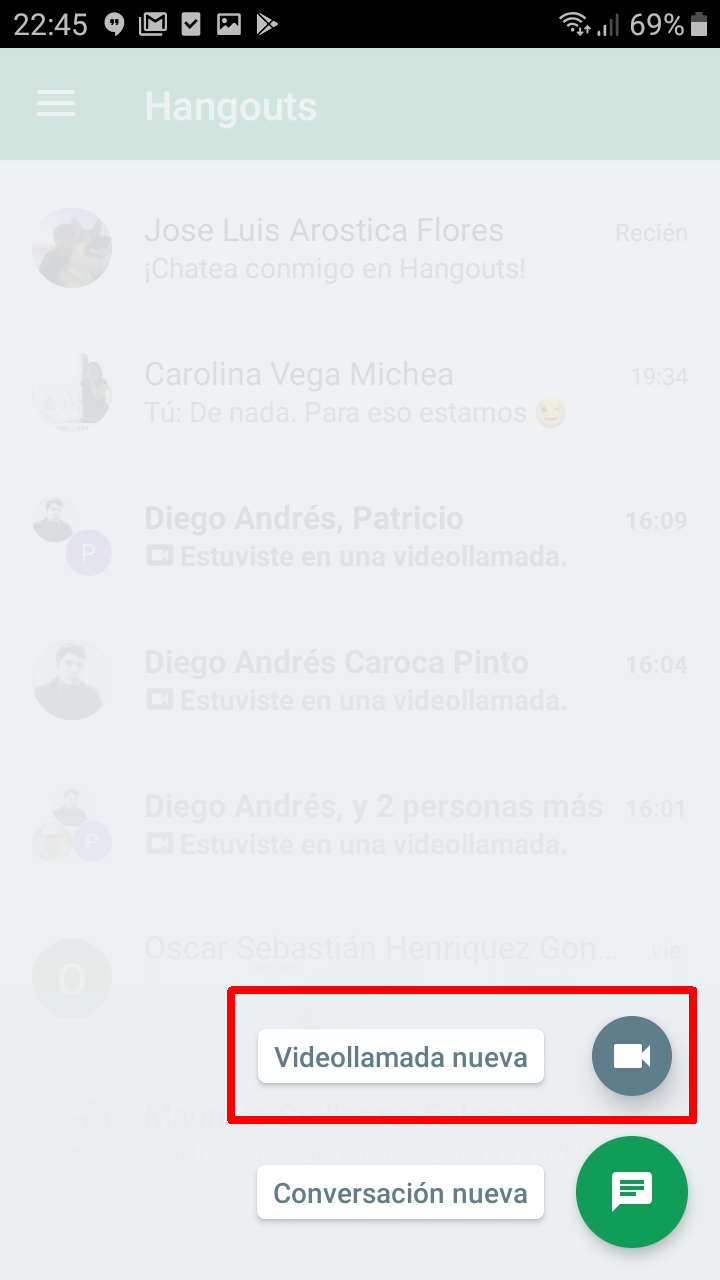Diferencia entre revisiones de «Google Hangouts»
(Página creada con «Google Hangouts es una aplicación de la suite Google que permite tanto chat como videoconferencias, mientras los usuarios posean cuenta Google, o de un dominio controlado…») |
Sin resumen de edición |
||
| Línea 3: | Línea 3: | ||
Esta aplicación se puede ejecutar desde dos variantes: cuando es utilizada desde el navegador web Chrome en un computador de escritorio o notebook; o la versión portátil, cuando se instala la app Google Hangouts en un smartphone o tablet. | Esta aplicación se puede ejecutar desde dos variantes: cuando es utilizada desde el navegador web Chrome en un computador de escritorio o notebook; o la versión portátil, cuando se instala la app Google Hangouts en un smartphone o tablet. | ||
== Desde | == Desde PC o Notebook == | ||
Existen muchas maneras de iniciar o establecer una videoconferencia, chat o llamado via Google Hangouts. Las más frecuentes son vincularlas a una reunión / cita utilizando el calendario de Google (''Google Calendar''), o se puede comunicar directamente via la aplicación Hangouts incorporada a la suite de Google. | |||
=== Por la aplicación Hangouts === | === Por Calendar, mediante reunión === | ||
Al ingresar al mail de Google, notará en la esquina superior derecha, un ícono de 9 puntos que representa las aplicaciones Google (''Google Apps''). Haciendo clic en éste, se llega a la aplicación de calendario: | |||
[[File:hangouts-calendar-01.png|thumb|none|Acceso desde menú de Google Suite]] | |||
En esta aplicación se puede hacer clic en el día en que se desea establecer la reunión, se llena todos los datos de la misma, y luego se debe ir a {{boton|Mas opciones}}: | |||
[[File:hangouts-calendar-02.png|thumb|none|Creación de reunión en Google Calendar]] | |||
En la siguiente pantalla, debe llenar los datos faltantes, y particularmente, se debe '''Añadir conferencia''' como se indica: | |||
[[File:hangouts-calendar-03.png|thumb|none|Añadir conferencia a reunión]] | |||
Tras lo que aparecerá inmediatamente debajo un cuadro indicando "Unirse a Hangouts Meet" con una URL. | |||
Finalmente, se debe presionar el botón {{boton|Guardar}}, lo cual solicitará una petición de envío hacia los invitados '''con un enlace que se utilizará para establecer la videoconferencia'''. | |||
=== Directamente por la aplicación Hangouts === | |||
Tal como se accedió al calendario, en la esquina superior derecha, se puede abrir el ícono de los 9 puntos para acceder a la aplicación Hangouts (notar que está más abajo, como a la mitad de la lista de aplicaciones): | |||
[[File:hangouts-01.png|thumb|none|Acceso desde menú de Google Suite]] | [[File:hangouts-01.png|thumb|none|Acceso desde menú de Google Suite]] | ||
[[File:hangouts-02.png|thumb|none|Inicio videollamada]] | Dentro de ella, se puede hacer clic en "Nueva conversacion", o seleccionar un contacto: | ||
[[File:hangouts-02.png|thumb|none|Google Hangouts]] | |||
Tras lo cual, se debe hacer clic en el ícono de videollamada para iniciar la comunicación: | |||
[[File:hangouts-03.png|thumb|none|Inicio videollamada]] | |||
== Desde Smartphone o Tablet == | == Desde Smartphone o Tablet == | ||
En dispositivos móviles no existe la integración de aplicativos que provee el navegador web, por lo que se debe instalar desde la aplicación ''Play Store'' o su equivalente para su dispositivo. Buscar "Hangouts" en ella, con lo que se puede instalar: | |||
[[File:hangouts-11.png|thumb|none|Instalacion Google Hangouts]] | [[File:hangouts-11.png|thumb|none|Instalacion Google Hangouts]] | ||
Y una vez instalada, ejecutar: | |||
[[File:hangouts-12.png|thumb|none|Ejecucion en portatil]] | [[File:hangouts-12.png|thumb|none|Ejecucion en portatil]] | ||
De manera similar al caso [[#Directamente por la aplicaci.C3.B3n Hangouts|directo por Hangouts]], se puede escoger un contacto o iniciar una comunicación utilizando el símbolo más verde en la parte inferior derecha: | |||
[[File:hangouts-13.png|thumb|none|Inicio de aplicacion]] | [[File:hangouts-13.png|thumb|none|Inicio de aplicacion]] | ||
Con lo que se puede iniciar la videollamada directamente: | |||
[[File:hangouts-14.png|thumb|none|Inicio de videollamada]] | [[File:hangouts-14.png|thumb|none|Inicio de videollamada]] | ||
[[Category: | [[Category:Instructivos]] | ||
Revisión del 12:17 18 mar 2020
Google Hangouts es una aplicación de la suite Google que permite tanto chat como videoconferencias, mientras los usuarios posean cuenta Google, o de un dominio controlado por Google.
Esta aplicación se puede ejecutar desde dos variantes: cuando es utilizada desde el navegador web Chrome en un computador de escritorio o notebook; o la versión portátil, cuando se instala la app Google Hangouts en un smartphone o tablet.
Desde PC o Notebook
Existen muchas maneras de iniciar o establecer una videoconferencia, chat o llamado via Google Hangouts. Las más frecuentes son vincularlas a una reunión / cita utilizando el calendario de Google (Google Calendar), o se puede comunicar directamente via la aplicación Hangouts incorporada a la suite de Google.
Por Calendar, mediante reunión
Al ingresar al mail de Google, notará en la esquina superior derecha, un ícono de 9 puntos que representa las aplicaciones Google (Google Apps). Haciendo clic en éste, se llega a la aplicación de calendario:
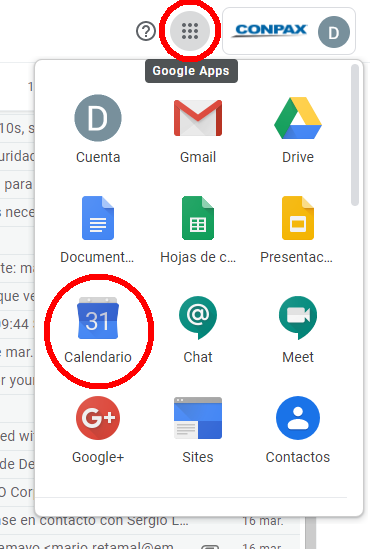
En esta aplicación se puede hacer clic en el día en que se desea establecer la reunión, se llena todos los datos de la misma, y luego se debe ir a Mas opciones:
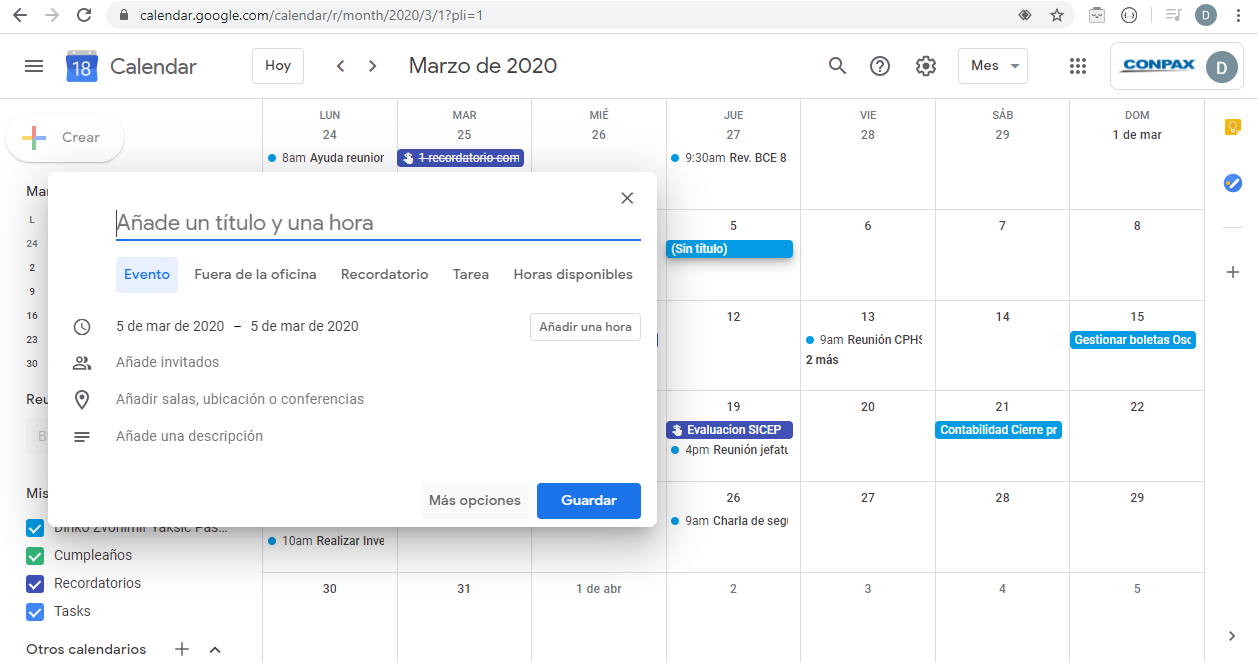
En la siguiente pantalla, debe llenar los datos faltantes, y particularmente, se debe Añadir conferencia como se indica:
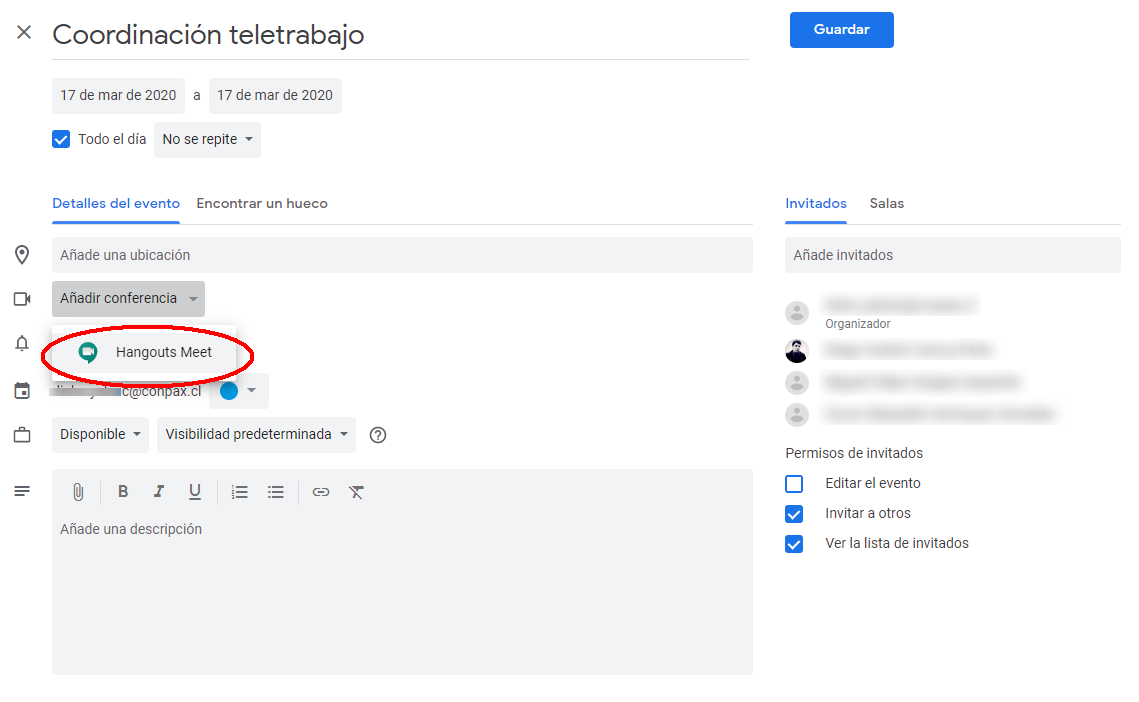
Tras lo que aparecerá inmediatamente debajo un cuadro indicando "Unirse a Hangouts Meet" con una URL.
Finalmente, se debe presionar el botón Guardar, lo cual solicitará una petición de envío hacia los invitados con un enlace que se utilizará para establecer la videoconferencia.
Directamente por la aplicación Hangouts
Tal como se accedió al calendario, en la esquina superior derecha, se puede abrir el ícono de los 9 puntos para acceder a la aplicación Hangouts (notar que está más abajo, como a la mitad de la lista de aplicaciones):
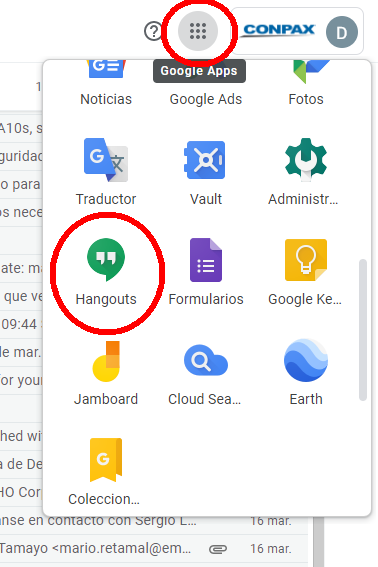
Dentro de ella, se puede hacer clic en "Nueva conversacion", o seleccionar un contacto:
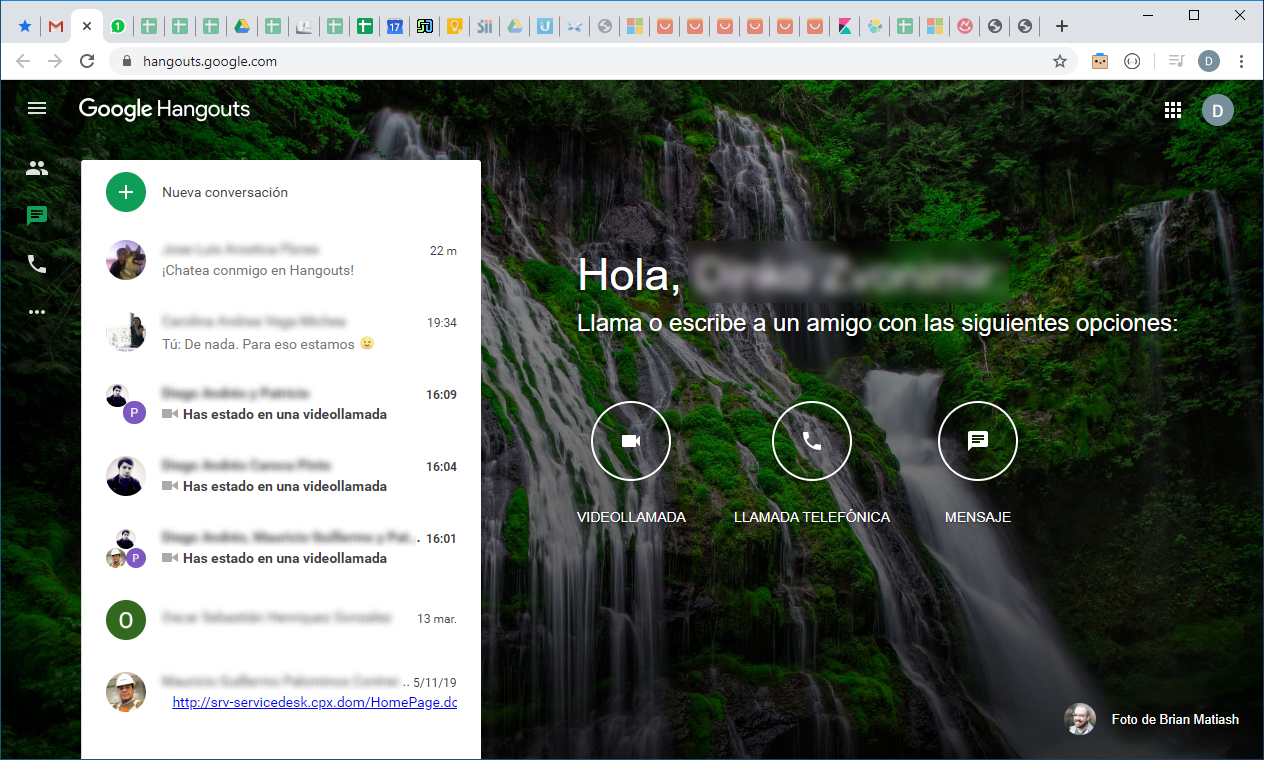
Tras lo cual, se debe hacer clic en el ícono de videollamada para iniciar la comunicación:
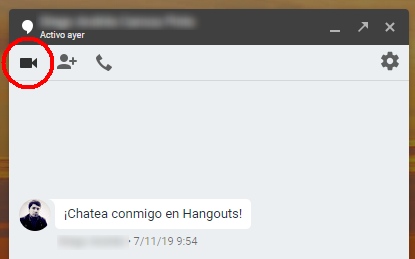
Desde Smartphone o Tablet
En dispositivos móviles no existe la integración de aplicativos que provee el navegador web, por lo que se debe instalar desde la aplicación Play Store o su equivalente para su dispositivo. Buscar "Hangouts" en ella, con lo que se puede instalar:
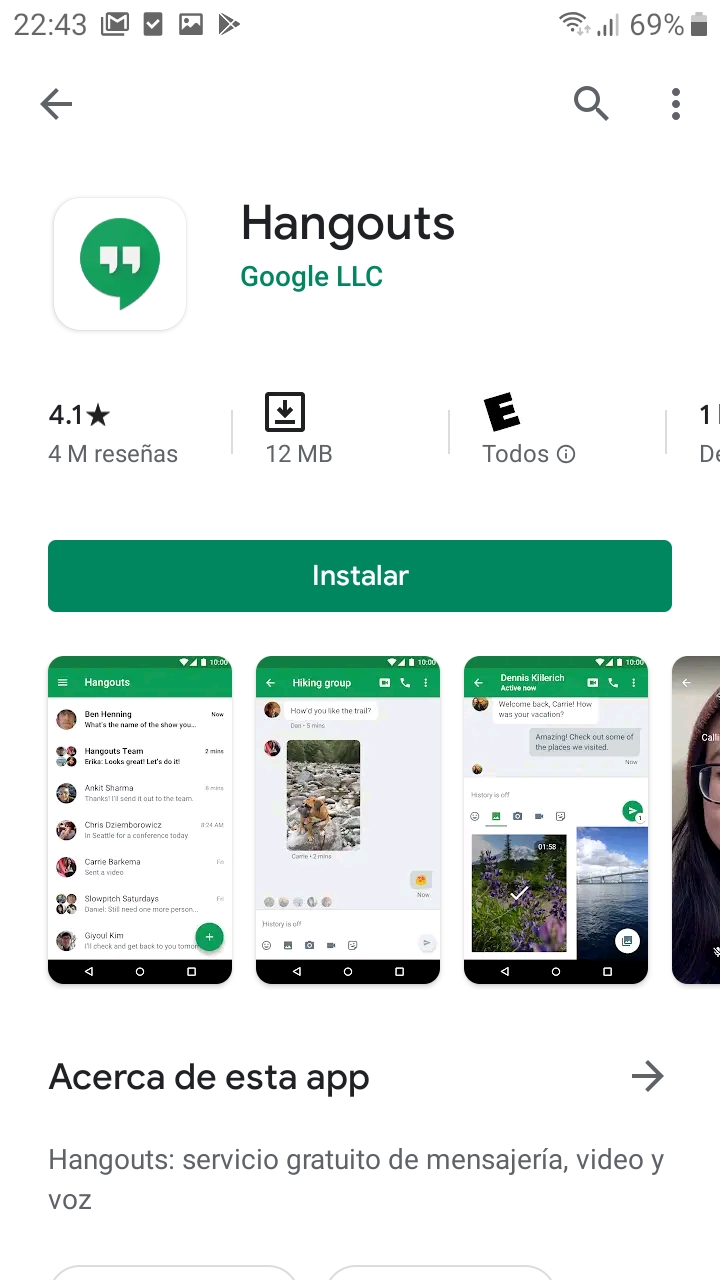
Y una vez instalada, ejecutar:
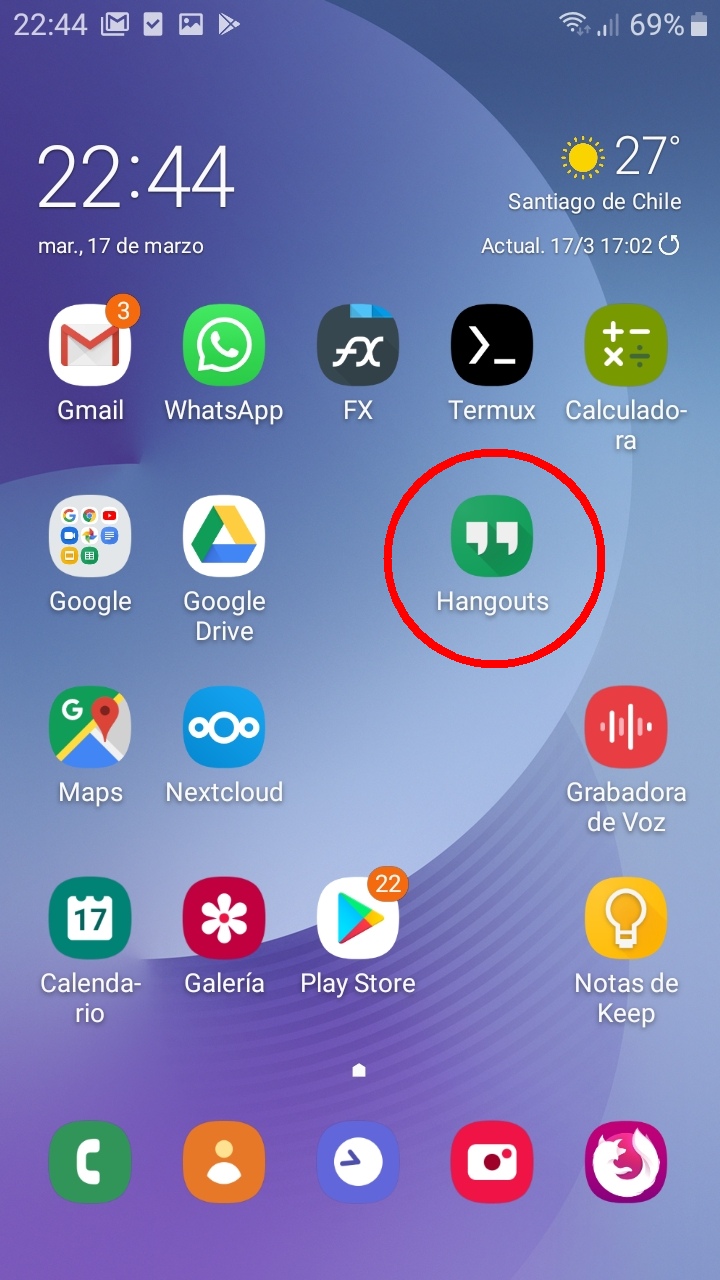
De manera similar al caso directo por Hangouts, se puede escoger un contacto o iniciar una comunicación utilizando el símbolo más verde en la parte inferior derecha:
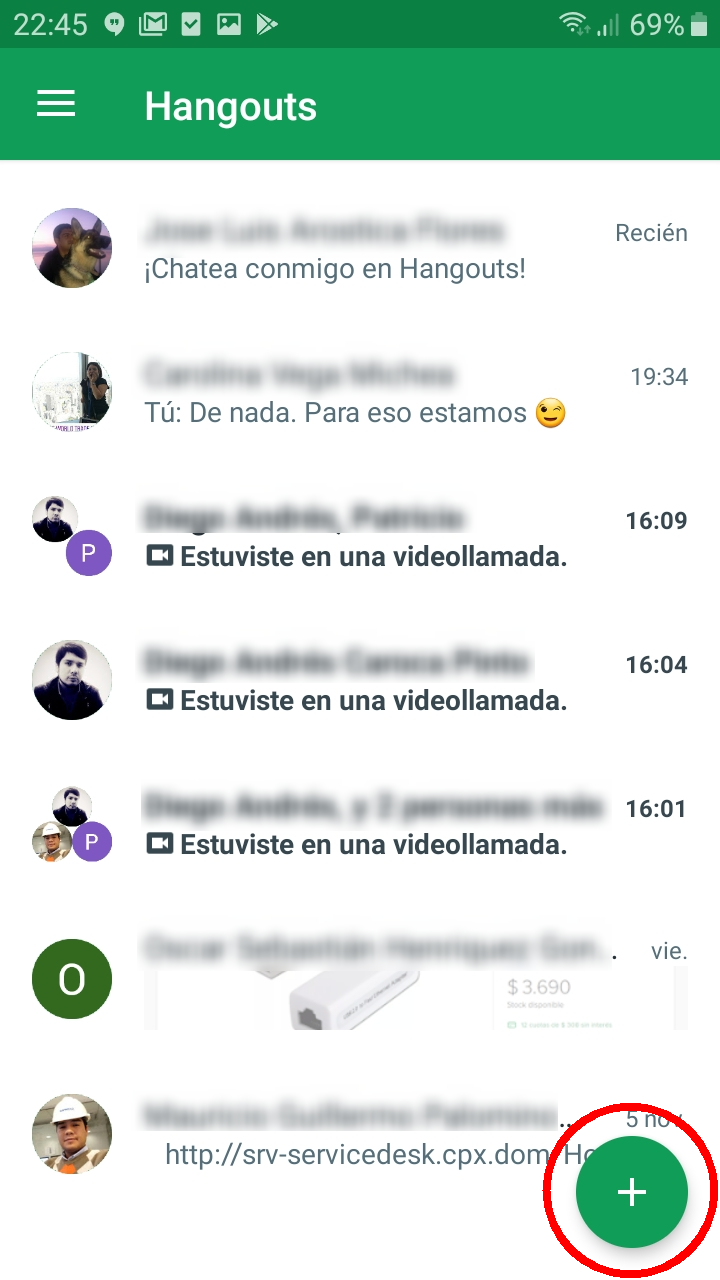
Con lo que se puede iniciar la videollamada directamente: